
http://wzero3.iinaa.net/
電子辞書BRAIN PW-A9200徹底レビュー
電子辞書BRAIN PW-A9200徹底レビュー1「BRAIN PW-A9200の起動と設定」
SHARP製電子辞書BRAIN PW-A9200を購入したので、レビュー記事を書いていこうかと思います^^
なんで電子辞書のレビューなんて…
と思われるかも知れませんが、SHARPのBRAINシリーズはいわゆる「WindowsCE PDA化」※1なども出来てけっこう楽しいのですよ(笑)
※1:「WindowsCE PDA化」については 電子辞書BRAIN PW-A9200徹底レビュー特別編WindowsCE PDA化:1「BRAIN改造:ceOpener」を参考にしてみてください。
ではでは、まずは本体の紹介と、起動と設定などから…
スポンサード リンク
電子辞書BRAIN PW-A9200徹底レビュー1「BRAIN PW-A9200の起動と設定」
.jpg)
こちらがSHARPの電子辞書、BRAIN PW-A9200のパッケージです(・∀・)
.jpg)
とりあえず中身を確認。
じつはAmazonのマーケットプレイスで買った中古品なので、本来付属してるイヤホンやUSBケーブルが欠品だったりします^^;
.jpg)
中古品と言うことで、一応、ウイルス除菌できるクリーニング リキッドを購入して徹底的に掃除しておきました(笑)
いや、自分で掃除すると端末の状態などもよくわかって愛着もだんだんと湧いてくるんですよ^^
.jpg)
で、こちらがBRAIN PW-A9200本体。
.jpg)
手に持った感じはけっこう大きくて、僕のゴッドハンドでもギリギリ持てるぐらいです^^;

底面はこんな感じ。
一応、製造番号などは画像加工して消してありますが、この中古品は製造番号のシールが剥がれかかっててその点だけ最悪でした。。)

側面にはタッチペンやmicroUSBポート、microSDポートなどもあります。
てか、電子辞書にしてはかなり分厚い本体です(汗。。
.jpg)
スタイラスペンはこんな感じで引き出せます。
.jpg)
反対側にはイヤホンジャックとストラップホールもあります。

このBRAIN PW-A9200は乾電池駆動式で、EneloopやEvoltaなどの充電池でも使用することが出来ます^^
ちなみにこのBRAIN PW-A9200は2012年に発売されたかなり古い機種なんですが、最新型のBRAINでは電池がリチウム充電池になっていてユーザーが自分で交換することも出来ないので、僕はこのBRAIN
PW-A9200を選びました。
もう一つ新しいBRAIN PW-A9300を選ばなかったのは、PW-A9300には収録辞書の中に広辞苑が入っていないという理由です(笑)
.jpg)
液晶画面とご対面。
う〜〜ん、やっぱりキーボード端末はカッコいいですねえ〜〜(≧▽≦)
ハードキーを見るとワクワク感が違いますよ、ほんと!
.jpg)
さっそく電源を入れてみます。
.jpg)
こんな感じでタッチパネルの調整画面が出るので…
.jpg)
表示された「+」をスタイラスペンでタッチしていきます。
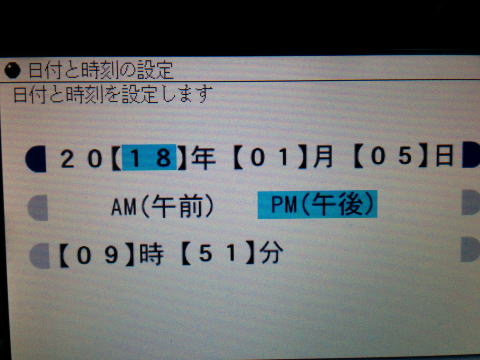
日付と日時も設定。
(これらの設定はあとからBRAINの「各種設定」からも変更できます。)
.jpg)
以上で、BRAIN PW-A9200が起動。
こんな感じで辞書アプリ画面がHomeとして設定されています。
電子辞書としてはこの十二個のアイコン一覧からすべての辞書や機能にアクセスできるので、使用で迷うことはほとんどなかったりします(笑)
.jpg)
と言うわけで、さっそくBRAIN PW-A9200で辞書を検索してみます。
Homeメニューの「辞書」 をタッチ。
をタッチ。
.jpg)
内蔵されている辞書一覧が表示されているので、使いたい辞書をタッチ。
.jpg)
調べたい語句を入力して本体の矢印キー.jpg) の▲▼などで移動(タッチペンで撫でてスクロールも可能)して「検索決定」キーで決定して調べます。
の▲▼などで移動(タッチペンで撫でてスクロールも可能)して「検索決定」キーで決定して調べます。
.jpg)
さすがに成熟した市場だけに電子辞書機能としてはもう完成している感じですね^^
ちなみに、このBRAIN PW-A9200には「テキストメモ」というテキスト入力機能もあって、パソコンなどとおなじテキストファイルの製作や編集が出来ます。
(僕がこの機種を買った理由のひとつがこれ!)
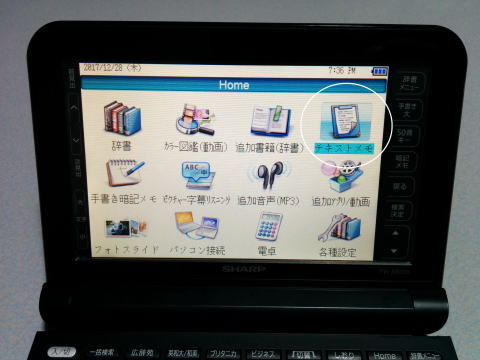
と言うわけで、さっそくBRAIN PW-A9200でテキストデータを作成してみます。
Home画面の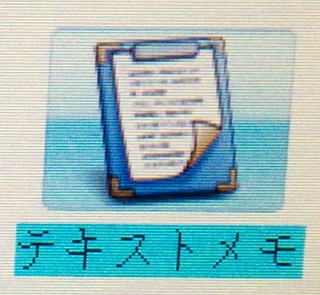 アイコンをタップしてテキストメモアプリを起動。
アイコンをタップしてテキストメモアプリを起動。
.jpg)
見た目はパソコンなどで見慣れたテキストエディターとほぼ同じなので、文字入力は問題なく出来ます。
.jpg)
まあ、キーボードは電子辞書の「それ」なので、タイピング感は良くないですが^^;
あと、キーボードは基本的にローマ字入力となります。
BRAIN PW-A9200でテキストを入力したらmicroSDに保存してパソコンに移して編集なども出来ます。
(BRAIN PW-A9200で入力したテキストは、BRAIN PW-A9200で自動作成されたmicroSDカード内の「TextMemo」というフォルダーに入っています。)
BRAINの改造:WindowsCE PDA化
ちなみに冒頭でも書きましたが、SHARP製の一部の電子辞書はceOpenerなどのアプリを入れることによって、WindowsCEのPDA(PDAとはパーソナルデスクトップアシスタントの略で、スマートフォンが登場する前には通話機能のないスマートフォンのようなPDAがけっこう発売されてたのです^^;)のように使うことも出来るようになります!
そう…知る人ぞ知る、BRAIN電子辞書の改造(WindowsCE PDA化)と言うやつです!
今回、BRAIN PW-A9200の購入を決めた理由のもう一つがこれ。
(まあ、知る人にとっては今さらって感じもありますが^^;)
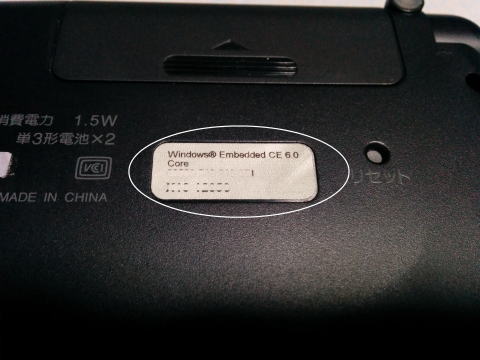
アーレン・ブラフォード並に眼の良い方なら気付いたかも知れませんが、BRAIN PW-A9200の底面にはこんなシールが貼られているのです。
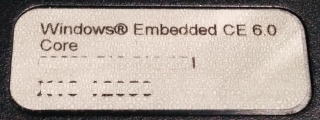
Windows Embedded CE 6.0!!
なんと、SHARPのBRAINシリーズはOSにWindows CEを使っているのですよ(・∀・)
Windows CEは、簡単に言えばモバイル端末など用に開発されたWindowsで、パソコン用のWindowsの簡易版(いや、実際は違うけど)みたいな感じと解釈してもらえれば分かり易いかも。
Windows CEではパソコン用のソフトなどは使えませんが、専用に開発されたソフト(アプリ)を入れて使うことも可能なのです。
このサイトのタイトルにもなっているW-ZERO3が搭載していたOS、Windows MobileもこのWindows CEの仲間だと言えば理解してもらえるかな?
(えっ、いまどいきの人はW-ZERO3自体を知らないって?ありゃりゃりゃりゃ…)
もちろん、購入時のBRAINでは辞書アプリ画面を前面に出してWindows CEを隠すことでユーザーが直接Windows CEにアクセス出来ないようにしてあるのですが、ネットで配布されている「ceOpener」などのアプリをBRAIN
PW-A9200に入れることでこのWindows CEに直接アクセスすることが可能になるのです。
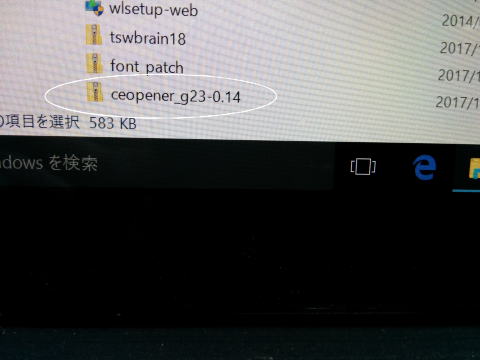
まあ、詳しいことは、 電子辞書BRAIN PW-A9200徹底レビュー特別編WindowsCE PDA化:1「BRAIN改造:ceOpener」のほうにまとめてありますので、またそちらも参考にしてみてください^^
とりあえず、「ceOpener」をインストール。
.jpg)
けっこう簡単にWindows CEのOSに直接アクセスすることが出来るようになりました(≧▽≦)
.jpg)
まさにWindowsって感じですよね(≧▽≦)
って、まあ、正確にはこれは「ceOpener」の仮想ディスクトップなのですが(笑)
.jpg)
でもこんな感じで「スタート」メニューから「マイ デバイス」や「コントロール パネル」にアクセスすることで、Windows CEのOS機能を自由に使うことが出来るようになります(V)o¥o(V)
.jpg)
「ceOpener」では壁紙の変更なども出来るので「スタート」→「ceOpenerの設定」、「壁紙」から「Windows XP」を選ぶと…
.jpg)
こんなふうにBRAIN PW-A9200の画面がWindows XP風になったりもします(≧▽≦)
知らない人が見たらもう小型のパソコンとしか思いませんよねこれ!
(まあ、実際にはただ壁紙を表示してるだけでWindows XPとしては使えないんですけどね・笑)
.jpg)
でもWindows CE用のソフトは使用できるので、往年の名作ソフトTCPMPをインストールして動画を再生することなんかも出来ちゃったりします。
TCPMP…SigmarionIIIでよく使用していたので懐かしいです;つД`)
.jpg)
「いらっしゃいませ!ロッテリアへようこそ。」
まあ、BRAINのCPUは貧弱なので重い動画ファイルは再生出来ないし、まったく実用的ではないですけど(笑)
.jpg)
一応、、他のWindows CE用ソフトも試してみたのですが、AndroidスマートフォンやiPhoneを使い慣れた現在では動作が不安定で遅くてまったく実用的ではないですし、完全にマニアの遊び用と言った感じですね(笑)
BRAINにはネット接続機能もないのでメールもネットも出来ないですし…
ちなみに、最新のBRAINシリーズのPW-SB4やPW-SB5など、型番がPW-S*4、PW-S*5などの機種ではWindows CE機への改造が出来ないようにメーカーよって対策されているので、改造目的でBRAINを購入される方は気をつけてくださいね。
改造出来るのはPW-S*3までのカラー液晶の機種のみです。
(コンパクト機も改造出来ません。)
.jpg)
こんな感じで、標準の辞書機能やテキストメモだけでも充分に価値がある上に、WindowsCE PDA化して遊ぶことも出来るなど、ひさしぶりに楽しい端末に出会えて満足しています(≧▽≦)
また他のレビュー記事も追加していく予定ですので、興味のある方は覗いてみてくださいね。
今回はこの辺で。
Amazon
電子辞書BRAIN PW-A9200徹底レビュー
電子辞書BRAIN PW-A9200徹底レビュー1「BRAIN PW-A9200の起動と設定」
電子辞書BRAIN PW-A9200徹底レビュー2「BRAIN PW-A9200に液晶保護フィルムを貼る」
電子辞書BRAIN PW-A9200徹底レビュー3「BRAIN PW-A9200のケースとかのお話」
電子辞書BRAIN PW-A9200徹底レビュー4「BRAIN PW-A9200のケースとかのお話2」
電子辞書BRAIN PW-A9200徹底レビュー5「BRAIN PW-A9200にデザイン+保護フィルムを貼る」
電子辞書BRAIN PW-A9200徹底レビュー特別編:WindowsCE PDA化(BRAIN改造)
電子辞書BRAIN PW-A9200徹底レビュー特別編WindowsCE PDA化:1「BRAIN改造:ceOpener」
電子辞書BRAIN PW-A9200徹底レビュー特別編WindowsCE PDA化:1-2「BRAIN改造:ceOpenerで歴代Windows風壁紙」
電子辞書BRAIN PW-A9200徹底レビュー特別編WindowsCE PDA化:2「BRAINのコントロールパネルを拡張」
電子辞書BRAIN PW-A9200徹底レビュー特別編WindowsCE PDA化:3「タスク管理アプリ:Task Swicher&TestCE」
電子辞書BRAIN PW-A9200徹底レビュー:エミュレーター編
電子辞書BRAIN PW-A9200徹底レビュー:エミュレーター編1「PocketGBAでゲームボーイアドバンス」
電子辞書BRAIN PW-A9200徹底レビュー:エミュレーター編2「PocketWSでワンダースワン」
電子辞書BRAIN PW-A9200徹底レビュー:エミュレーター編3「NesterJ4uでファミコン」
電子辞書BRAIN PW-A9200徹底レビュー:エミュレーター編4「NekoProject IIでPC98」
電子辞書BRAIN PW-A9200徹底レビュー:エミュレーター編5「QEMUでOSASK」
W-ZERO3 短歌的活用術(トップページに戻る)
当サイトはリンクフリーです、どうぞご自由に。
Copyright(c) 2018 Yoshihiro Kuromichi (plabotnoitanji@yahoo.co.jp)
スポンサード リンク
スポンサードリンク
【白ロム・機種変更】携帯電話の「売りたい」「買いたい」はムスビーで!

Amazon.co.jp - 通販
短歌入門部屋 万葉集入門

.jpg)
.jpg)
.jpg)
.jpg)
.jpg)


.jpg)
.jpg)

.jpg)
.jpg)
.jpg)
.jpg)
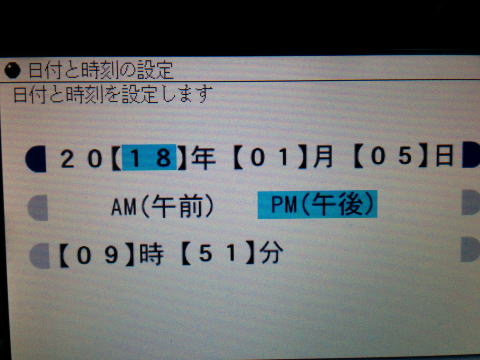
.jpg)
.jpg)
 をタッチ。
をタッチ。.jpg)
.jpg)
.jpg) の▲▼などで移動(タッチペンで撫でてスクロールも可能)して「検索決定」キーで決定して調べます。
の▲▼などで移動(タッチペンで撫でてスクロールも可能)して「検索決定」キーで決定して調べます。.jpg)
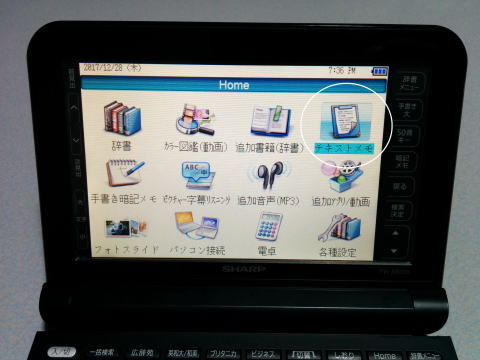
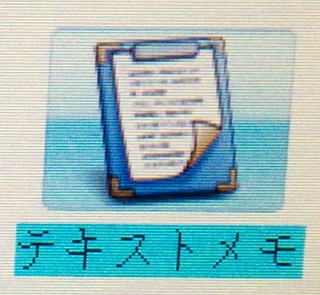 アイコンをタップしてテキストメモアプリを起動。
アイコンをタップしてテキストメモアプリを起動。.jpg)
.jpg)
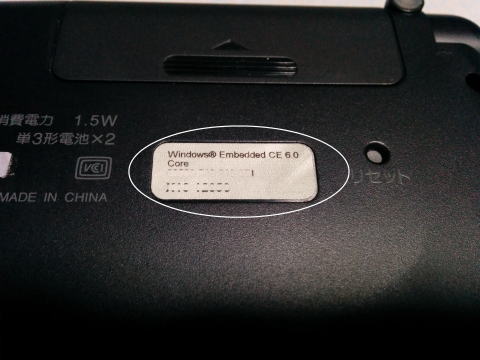
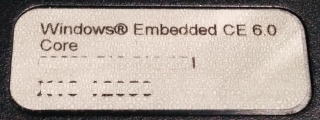
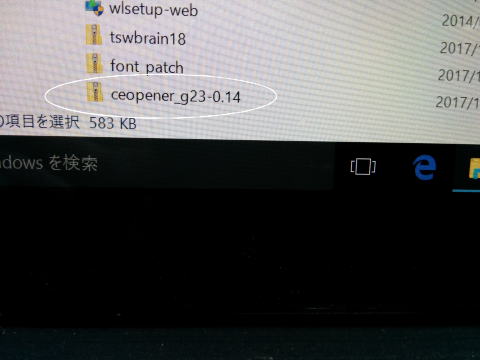
.jpg)
.jpg)
.jpg)
.jpg)
.jpg)
.jpg)
.jpg)
.jpg)
.jpg)